这一段时间在PC电脑上最火的莫过于“动态壁纸”软件了,这股热潮全部来自于抖音上的林允儿动态桌面的关系,再加上各大主播的使用,让电脑桌面壁纸动态化成为了新潮!说到PC桌面动态化壁纸就不得不提到《Wallpaper Engine》软件,这款在Steam上售价18元的动态桌面软件,无论是国内还是全球范围上来讲,使用率是非常广泛的。造成《Wallpaper Engine》软件广受好评的原因:1、它加入了steam创意工坊,众多优秀的动态资源得到了非常好的保障;2、Wallpaper Engine软件的优化做的非常好,我们在使用的时候并不会感到卡顿现象。网上技术宅们已经发现Wallpaper Engine的优化只是将原来CPU所要完成的工作全部交给了GPU,从而达到软件画面流畅的效果!

![]()
最近一次的win10系统更新之后,我们很明了的就可以在任务管理器中发现GPU的资源占有率非常高,其中的罪魁祸首当属Wallpaper Engine。所以对于此软件进行设置上的优化已经刻不容缓了,下面就来看看怎么样设置Wallpaper Engine软件来解决GPU的资源占有率过高的问题吧!对了,如果你的电脑是Intel+NVIDIA显卡的配置并且没有屏蔽Intel的核显的话就往下面看吧!
Wallpaper Engine的设置:
很多小伙伴对于自己的电脑的配置非常有信心,设置中就会选择默认选项亦或者把所有特效效果选择最高。殊不知这样的设置会造成GPU使用率高!

而这其中影响最大的就是设置帧数,经过反复测试建议大家把帧数控制在24帧就可以了,这个设置的前提就是壁纸的特效和动画并不是特别多的情况下,因为这个帧数会使你的电脑动态壁纸流畅播放并且不会太吃GPU资源。如果你所使用的动态壁纸特效非常炫酷,动画过多,那么就把你帧数设置成30帧吧!的确,帧数越高效果越好,但是你的GPU够用吗?最高60帧的设置完全浪费!说的深点,你不可能盯着你的电脑屏不干其他事了吧。
好了,最大的帧数问题解决了之后,后边的其他设置就没有那么的重要了。抗锯齿和后处理建议直接关闭,开启的意义不大,如果你的壁纸拥有语音那么就选择综合就可以了!
综合选项,就看下面的图片设置就可以了:

视频框架选择:首选DIRECTSHOW LAY;缓存位置的前提条件是你的内存大于8G方可选择缓存在内存中,反之小于8G,就缓存到硬盘中吧。

进程优先级请选择“低于正常”,这样做是防止电脑被动态壁纸卡死;图形驱动选择“DirectX 11”。

回放功能的选择是为了防止软件在后台继续占有有效的资源所做的优化设置。
Wallpaper Engine中的显卡设置:
对于Wallpaper Engine的显卡设置上的优化,并没有确定实质性的突破。对于双显卡的pc电脑来说,Wallpaper Engine默认选择集成显卡来设置的,这样就会造成电脑CPU占用率高,显卡和CPU温度上升。
如果你所使用的壁纸没有语言,那么就在电脑显卡设置出来指定Wallpaper Engine的GPU的使用;但是如果你所用的壁纸有语音(Video),那就必须使用集成显卡了,如果你不想壁纸卡顿的话就这样设置吧!
好了以上就是关于解决Wallpaper Engine资源占有率偏高问题的方法了。最后还是要说的就是,在使用壁纸的时候尽量避免使用像Web、Scene这样过于复杂的壁纸。
总结一下,壁纸软件设置中最为关键的就是帧数设置了,24帧到30帧之间就可以了!

 小尔木基
小尔木基